Cum să remediați problema ecranului de încărcare infinit Skyrim?

Aflați metode eficiente pentru a rezolva problema frustrantă a ecranului de încărcare infinit Skyrims, asigurând o experiență de joc mai fluidă și neîntreruptă.

Google a lansat recent smartphone-urile Pixel 3 și Pixel 3 XL, despre care probabil că este tot ce auziți în știrile despre tehnologie! Încărcat cu Android Pie 9.0, cameră uimitoare, afișaj incredibil de înaltă calitate — nu e de mirare de ce ne plac atât de mult aceste dispozitive!
Deci, dacă tocmai ați luat aceste dispozitive Google minunate sau vă gândiți să le cumpărați în viitorul apropiat, iată câteva setări rapide pe care ar trebui să le schimbați instantaneu pe Pixel 3 sau Pixel 3 XL.
A rămâne cu setările implicite nu este întotdeauna cea mai bună opțiune, nu? Să profităm la maximum de aceste minuni Google modificând câteva setări Pixel 3 pentru a vă îmbunătăți experiența.
Carantină
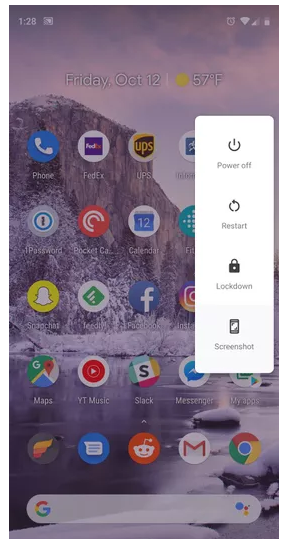
Odată ce activați funcția Blocare pe noul smartphone Pixel, acesta vă blochează imediat dispozitivul, care poate fi deblocat doar cu o parolă. Blocarea dezactivează temporar senzorul de amprentă de pe telefon. Deci, dacă doriți să modificați această setare pe dispozitivul dvs. Pixel, accesați Setări > Securitate și locație > Preferințe ecran de blocare > Afișați opțiunea Blocare. Deci, acum, odată ce această opțiune este activată, o puteți utiliza apăsând butonul de pornire de pe dispozitiv.
Vezi si:-
Cum să descărcați și să instalați Pocophone Launcher pe... Citiți aici cum să descărcați și să instalați Pocophone launcher pe telefonul dvs. Android și să obțineți un nou aspect asupra...
Wind Down
Ești în mod constant îngrijorat de dependența ta de smartphone-uri? Gândiți-vă la cât timp petreceți pe aplicații de rețele sociale, cum ar fi Facebook sau Instagram. Ei bine, dacă oricum sunteți în căutarea unei opțiuni de sunet pentru a vă reduce dependența, atunci funcția de oprire a dispozitivelor Pixel vă poate ajuta cu adevărat. Această funcție activează modul în tonuri de gri pe dispozitiv și activează și modul Nu deranja. În acest fel, evident că nu veți avea chef să vă folosiți telefonul pentru o lungă perioadă de timp și să preferați să-l țineți jos. Pentru a activa această opțiune pe Pixel 3 sau Pixel 3 XL, accesați Setări > Bunăstare digitală > Wind Down.
Active Edge
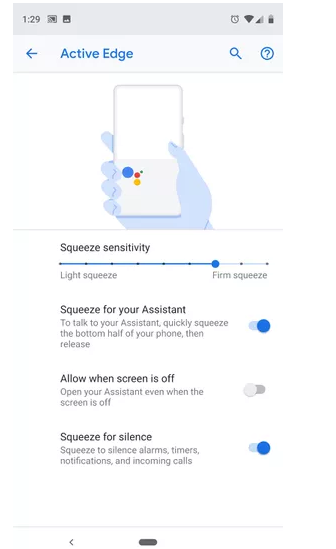
Strângerea părților laterale ale dispozitivului dvs. Pixel activează Asistentul Google, dar dacă nu doriți să lansați Asistentul Google de fiecare dată când țineți dispozitivul, iată ce puteți în jos. Pentru a limita sensibilitatea la presiune a strângerii, accesați Setări > Sistem > Gesturi > Margine activă. Aici puteți regla sensibilitatea la presiune a strângerii trăgând bara la stânga sau la dreapta, după preferință.
Afișaj ambiental
Cele mai recente dispozitive smartphone, aproape toate au acum un afișaj permanent care afișează data și ora și alte informații importante pe ecranul de blocare. Acesta este cunoscut sub numele de afișare ambientală pe dispozitivele Google Pixel. Pentru a activa această funcție, accesați Setări > Afișare > Avansat > Afișare ambientală.
Gestul de amprentă
De obicei, când vrem să vedem notificări, de obicei glisăm în jos pe ecranul telefonului, nu? Ei bine, dacă activați Gestul de amprentă pe dispozitivul Pixel, puteți utiliza senzorul de amprentă de pe spatele telefonului și poate fi folosit ca trackpad. Accesați Setări > Sistem > Gesturi > Glisați amprenta pentru notificări. Aceasta este o setare pe care trebuie să o modificați imediat pe noul dvs. dispozitiv Pixel pentru un acces mai ușor pentru a vedea toate notificările în așteptare dintr-o singură privire, fără efort.
Apel Wi-Fi
Apelurile prin Wi-Fi au devenit de fapt un lucru al erei tehnologice de astăzi. Vă permite să vă conectați cu prietenii și familia chiar și în zonele cu conectivitate slabă la rețea. De exemplu, puteți utiliza dispozitivul Pixel 3 XL cu un SIM AT&T pentru apeluri prin Wi-Fi. Pentru a activa această funcție, accesați Setări > Rețea și internet > Rețea mobilă > Avansat > Apelare Wi-Fi. Mai devreme sau mai târziu, majoritatea transportatorilor vor oferi această opțiune. Degete încrucișate!
Îmbunătățiți calitatea afișajului
Pentru a vedea mai multe opțiuni personalizate pe dispozitivul Pixel, accesați Setări > Afișare > Avansat > Culori. Aici puteți regla afișarea dispozitivului dvs. după cum doriți.
Vezi si:-
7 caracteristici Android Pie ascunse pe care probabil nu le-ați... Versiunea beta a Android Pie a fost deja lansată. A primit un aspect complet nou, navigare prin gesturi, inteligență artificială,...
Stocare inteligentă
Aceasta este una dintre cele mai bune caracteristici pe care le veți găsi pe dispozitivele Pixel. Smart Storage vă sugerează în mod proactiv ce fișiere, medii ar trebui să ștergeți atunci când dispozitivul rămâne fără spațiu de stocare. Pentru a activa această funcție pe Pixel 3, accesați Setări > Stocare > Stocare inteligentă.
Deci, oameni buni, acestea au fost câteva setări Pixel 3 pe care ar trebui să le modificați instantaneu pe noile dvs. dispozitive Google pentru a avea o experiență mai fluidă.
Aflați metode eficiente pentru a rezolva problema frustrantă a ecranului de încărcare infinit Skyrims, asigurând o experiență de joc mai fluidă și neîntreruptă.
Nu pot lucra brusc cu ecranul meu tactil pentru reclamație HID. Nu știu ce mi-a lovit computerul. Dacă ești tu, iată câteva remedieri.
Citiți acest ghid complet pentru a afla despre modalități utile de a înregistra seminarii web live pe computer. Am împărtășit cel mai bun software de înregistrare a webinarului și instrumente de înregistrare a ecranului superior și de captură video pentru Windows 10, 8, 7.
Ați făcut clic accidental pe butonul de încredere din fereastra pop-up care apare după conectarea iPhone-ului la un computer? Doriți să nu aveți încredere în acel computer? Apoi, parcurgeți articolul pentru a afla cum să nu aveți încredere în computerele pe care le-ați conectat anterior la iPhone.
Vrei să știi cum poți reda în flux Aquaman chiar dacă nu este disponibil în țara ta pentru streaming? Citiți mai departe și până la sfârșitul postării, vă veți putea bucura de Aquaman.
Aflați cum să salvați cu ușurință o pagină web ca PDF și să descoperiți diverse metode și instrumente pentru conversia conținutului web în fișiere PDF portabile pentru acces offline și partajare.
Adăugați note la documentele dvs. PDF - Acest ghid cuprinzător vă va ajuta să adăugați note la un document PDF cu diferite metode.
Acest blog va ajuta utilizatorii să descarce, să instaleze și să actualizeze driverul Logitech G510 pentru a se asigura că pot utiliza pe deplin funcțiile acestei tastaturi Logitech.
Explorați pașii de depanare și metodele dovedite pentru a rezolva problemele întârziate în Rainbow Six Siege, asigurând o experiență de joc mai fluidă și mai plăcută
Acest blog îi va ajuta pe jucători să schimbe regiuni în League of Legends și să joace din diferite regiuni de pe tot globul.








